Cách đọc tin nhắn đến iPhone từ xa bằng máy tính
| "Choáng" trước thao tác ai cũng hiểu lầm trên iPhone | |
| Thêm một phiên bản iPhone 4-inch ra mắt vào tháng 8 |
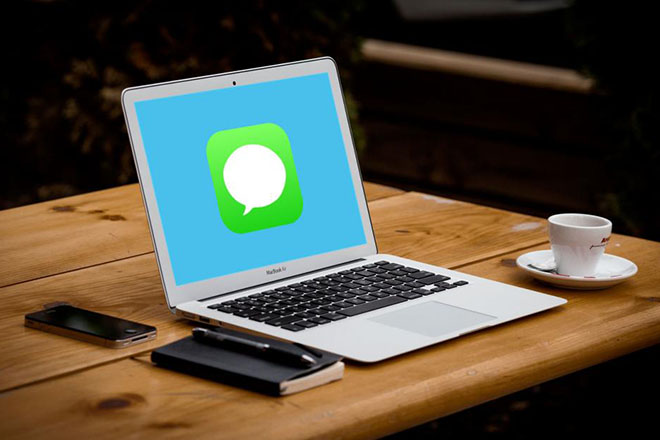 |
Để thực hiện các thiết lập này, bạn cần phải có phiên bản OS X Yosemite trở về sau. Bạn có thể kiểm tra phiên bản macOS bằng cách nhấp vào biểu tượng Apple ở phía trên bên trái màn hình desktop, sau đó nhấp vào About This Mac.
Tiếp theo, bạn cần phải đồng bộ iPhone và Mac thông qua tài khoản iCloud của mình. Do đó, hãy đảm bảo đang đăng nhập cùng một tài khoản Apple ID trên cả hai thiết bị.
Một khi iPhone và Mac sử dụng cùng chung tài khoản iCloud, việc tiếp theo bạn cần làm là đảm bảo rằng iMessages thực sự được bật. Điều này có thể được thực hiện như sau:
- Mở Settings.
- Chuyển đến Messages.
- Đảm bảo rằng iMessage đang được bật.
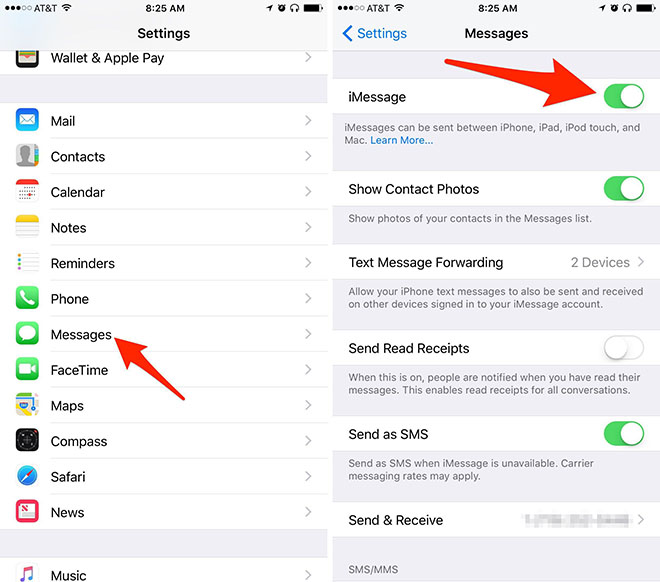 |
Bạn cũng cần chắc chắn tùy chọn Send as SMS được bật, bởi điều này cho phép bạn gửi một tin nhắn văn bản ngay cả khi iMessage không có sẵn. Tiếp theo chọn địa chỉ bạn muốn iMessage gửi và nhận tin nhắn bằng cách bật Send & Receive trên iPhone.
Lúc này iPhone sẽ cho bạn biết thông tin Apple ID mà bạn đang sử dụng iMessage, vì vậy hãy kiểm tra lại để đảm bảo thông tin này là chính xác. Bên dưới, nó sẽ cho bạn thấy tất cả các địa chỉ mà bạn có thể sử dụng cho tài khoản Apple ID đó.
Một khi quá trình thiết lập trên iPhone hoàn tất, công việc tiếp theo của bạn là chuyển sang máy Mac và tiến hành thiết lập theo các bước dưới đây.
 |
- Khởi chạy Messages trên máy Mac.
- Nhập địa chỉ email và mật khẩu Apple ID (đảm bảo đó là mật khẩu mà bạn vừa sử dụng trên iPhone).
- Nhấp vào Messages trong thanh Menu ở góc trên bên trái của máy Mac.
- Chọn Preferences.
- Chọn tài khoản.
- Chọn số điện thoại và địa chỉ email bạn muốn sử dụng cho tài khoản (đảm bảo đã được chọn trên iPhone).
- Chọn số điện thoại hoặc địa chỉ email bạn muốn mọi người xem khi bạn bắt đầu một cuộc trò chuyện mới.
Kể từ lúc này, nội dung tin nhắn văn bản trên iPhone sẽ được chuyển đến máy Mac và ngược lại. Điều này sẽ giúp bạn không bị bỏ lỡ bất cứ nội dung cuộc trò chuyện nào khi đang sử dụng một trong hai thiết bị.
Theo Kiến Tường/ danviet.vn
Có thể bạn quan tâm
Nên xem

Hạ tầng chiến lược cho liên kết vùng Hà Nội - Phú Thọ từ cầu Vân Phúc

Ứng dụng thiết bị bay không người lái trong vận chuyển y tế tại Hà Nội

Công bố các Quyết định của Ban Thường vụ Thành ủy Hà Nội về công tác cán bộ

Xây dựng văn hóa giao thông cho tài xế xe công nghệ: Yêu cầu từ thực tiễn đô thị

Vun bồi an toàn giao thông học đường

Chuẩn bị chu đáo, kỹ lưỡng cho Kỳ họp thứ Nhất, Quốc hội khoá XVI

Tỷ giá USD hôm nay (26/12): Giá USD thị trường tự do tiếp tục tăng
Tin khác

Thúc đẩy chuyển đổi thông minh cho ngành sản xuất Việt Nam
Công nghệ 11/12/2025 22:04

Việt Nam làm chủ thiết bị lõi 5G, giảm phụ thuộc công nghệ nước ngoài
Việt Nam - Kỷ nguyên vươn mình 09/12/2025 11:43

Ban hành tiêu chí nhập khẩu thiết bị, dây chuyền đã qua sử dụng phục vụ sản xuất chip và công nghệ số
Công nghệ 25/11/2025 09:10

VinFuture thúc đẩy hợp tác nghiên cứu về 6G và IoT: Hướng tới mạng truyền thông hỗn hợp thế hệ mới
Công nghệ 11/11/2025 20:59

Mitsubishi Power hỗ trợ dự án chuyển đổi nhiên liệu tại Nhà máy Nhiệt điện Ô Môn 1
Công nghệ 05/11/2025 21:31

GS. Ermias Kebreab: Giải thưởng VinFuture tạo nên không gian đối thoại mở hiếm thấy
Công nghệ 05/11/2025 13:03

Kỳ cuối: Xây dựng Luật AI, kiến tạo niềm tin số và phát triển bền vững
Công nghệ 31/10/2025 07:18

Hoàn thiện hành lang pháp lý cho Luật Trí tuệ nhân tạo (AI): Yêu cầu cấp thiết trong kỷ nguyên số
Công nghệ 30/10/2025 19:32

Tôn vinh những cây bút lan tỏa tri thức khoa học và công nghệ
Công nghệ 24/10/2025 20:57

Sora 2: Bước ngoặt mới của OpenAI đưa video AI tiến gần đời thực
Công nghệ 24/10/2025 18:52

















